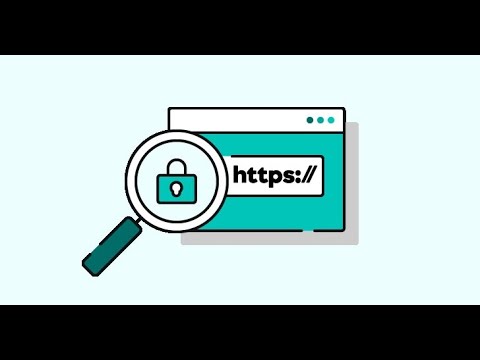فعال کردن پروتکل SSL (لایه سوکت امن) امنیت اتصال و انتقال اطلاعات را تضمین می کند. بعلاوه ، وب سایتهای خاصی بدون پشتیبانی از SSL و کوکی قابل مشاهده نیستند. روش فعال کردن پروتکل مورد نیاز را می توان بدون درگیری نرم افزار اضافی انجام داد.

دستورالعمل ها
مرحله 1
دکمه "شروع" را فشار دهید تا منوی اصلی سیستم ظاهر شود و برای انجام عملیات فعال کردن پروتکل SSL ، به بخش "برنامه ها" بروید.
گام 2
مرورگری را که استفاده می کنید انتخاب کرده و آن را راه اندازی کنید.
مرحله 3
پیوند "Internet Options" را در فهرست "Tools" در نوار ابزار بالای پنجره Internet Explorer باز کرده و به برگه "Privacy" در کادر گفتگوی برنامه باز شده (برای Internet Explorer) بروید.
مرحله 4
با کلیک روی دکمه ای به همین نام ، تنظیمات پیش فرض کوکی را بازیابی کرده و به برگه "Advanced" (برای Internet Explorer) بروید.
مرحله 5
کادرهای تأیید SSL 2.0 و SSL 3.0 را در بخش Security اعمال کنید و برای اعمال تغییرات انتخاب شده (برای Internet Explorer) تأیید را کلیک کنید.
مرحله 6
مورد "Options" را در فهرست "Tools" در نوار ابزار بالای مرورگر Mozilla Firefox انتخاب کنید و گروه "Privacy" را برای به روزرسانی کوکی ها (برای Mozilla Firefox) انتخاب کنید.
مرحله 7
کادر "پذیرش کوکی ها از سایتها" را در گروه کوکی ها علامت بزنید و گره "Advanced" را گسترش دهید (برای Mozilla Firefox).
مرحله 8
در کادر محاوره ای برگه "رمزگذاری" را انتخاب کنید و کادرهای انتخاب "استفاده از SSL 2.0" و "استفاده از TLS 1.0" (برای Mozilla Firefox) را اعمال کنید.
مرحله 9
با کلیک بر روی دکمه تأیید (برای Mozilla Firefox) ، اعمال تغییرات انتخاب شده را تأیید کنید.
مرحله 10
Properties را از فهرست ویرایش در نوار ابزار بالای پنجره مرورگر Netscape انتخاب کرده و حریم خصوصی (برای Netscape) را انتخاب کنید.
مرحله 11
پیوند کوکی ها را گسترش دهید و کادر "فعال کردن همه کوکی ها" (برای Netscape) را اعمال کنید.
مرحله 12
بخش SSL را از لیست سمت چپ پنجره برنامه انتخاب کرده و کادرهای انتخاب "Use SSl 2" و "Use SSL 3" (برای Netscape) را اعمال کنید.
مرحله 13
برای اعمال تغییرات انتخاب شده (برای Netscape) تأیید را کلیک کنید.